
Wenn Sie ein Haustier oder ein kleines Kind haben, wissen Sie, dass eine unbewachte Tastatur eine Katastrophe bedeuten kann - oder eher „dhjkhskauhkwuahjsdkja, mnsd“. Wir haben ein Tool zum Sperren und Entsperren Ihrer Tastatur mit einer schnellen Tastenkombination.
VERBUNDEN: Das Handbuch für Anfänger zur Verwendung eines AutoHotkey-Skripts
Keyboard Locker ist ein kleines Programm, das diesen Job gut erledigt und nur wenige Systemressourcen beansprucht. Es war ursprünglich ein kleines AutoHotKey Skript geschrieben von einem AutoHotKey-Forum-Besucher namens Lexikos . Wir haben es etwas verbessert und kompiliert, damit Sie AutoHotKey nicht installieren müssen. Wenn Sie haben AutoHotKey Nach der Installation haben wir das ursprüngliche Skript in den Download aufgenommen, damit Sie es nach Ihren Wünschen anpassen können.
Laden Sie Keyboard Locker herunter und führen Sie es aus
Um loszulegen, laden Sie es herunter Tastaturschließfach . Entpacken Sie den Ordner "Keyboard Locker", wo immer Sie ihn auf Ihrer Festplatte behalten möchten. und öffnen Sie den Ordner Keyboard Locker. Sie sehen eine Reihe von Dateien darin. Dazu gehören einige Symboldateien und eine Readme-Datei. Die beiden wichtigsten Dateien sind jedoch "KeyboardLocker.exe" und "KeyboardLocker.ahk".
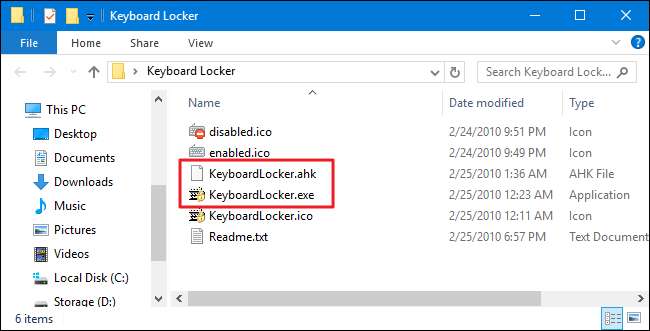
Wenn Sie AutoHotKey nicht installiert haben, müssen Sie auf "KeyboardLocker.exe" doppelklicken, um es auszuführen. Diese Datei ist ein AutoHotKey-Skript, das für die Ausführung als eigenständiges Programm kompiliert wurde, sodass Sie AutoHotKey nicht benötigen, um es zu verwenden.
Wenn Sie AutoHotKey bereits verwenden, können Sie stattdessen die Datei „KeyboardLocker.ahk“ verwenden, um das Skript direkt auszuführen. Der Vorteil der Verwendung der Skriptversion besteht darin, dass Sie, wenn Sie mit AutoHotKey vertraut sind, das Skript selbst bearbeiten können, um die Verknüpfungen zum Sperren und Entsperren Ihrer Tastatur zu ändern.
Wenn Sie Keyboard Locker starten, wird in Ihrem Benachrichtigungsbereich ein kleines Tastatursymbol angezeigt. Das Tool ist jetzt einsatzbereit.
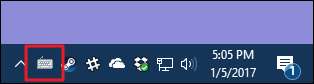
Drücken Sie zum Sperren Ihrer Tastatur Strg + Alt + L. Das Keyboard Locker-Symbol ändert sich, um anzuzeigen, dass die Tastatur gesperrt ist.
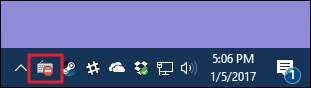
Fast alle Tastatureingaben sind jetzt deaktiviert, einschließlich Funktionstasten, Feststelltaste, Num-Taste und den meisten Spezialtasten auf Medientastaturen. Es gibt einige Tastenkombinationen, die weiterhin funktionieren, z. B. Strg + Alt + Entf und Win + L, aber es ist äußerst unwahrscheinlich, dass eine Pfote oder eine winzige Hand versehentlich getroffen wird.
Wenn Sie die Tastatureingabe wieder aktivieren möchten, geben Sie einfach das Wort "Entsperren" ein. Das Tastatursymbol wechselt wieder zum Normalzustand, um anzuzeigen, dass die Tastatur entsperrt ist.
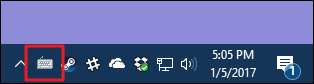
So zeigen Sie Erinnerungen an Ballonbenachrichtigungen an
Standardmäßig zeigt Keyboard Locker keine Benachrichtigungen an, wenn Sie Ihre Tastatur sperren oder entsperren. Wenn Sie sie sehen möchten, klicken Sie im Benachrichtigungsbereich mit der rechten Maustaste auf das Keyboard Locker-Symbol und wählen Sie "Tray-Benachrichtigungen anzeigen".
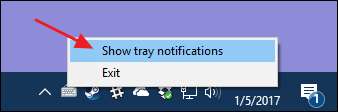
Keyboard Locker zeigt jetzt Benachrichtigungen an, wenn Sie Ihre Tastatur sperren oder entsperren.

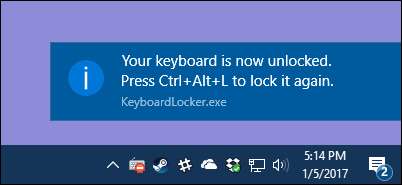
Wenn Sie keine Benachrichtigungen sehen möchten, können Sie sich auch an die Verknüpfungen zum Sperren und Entsperren Ihrer Tastatur erinnern lassen, indem Sie die Maus über das Keyboard Locker-Symbol bewegen.
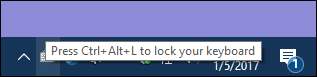
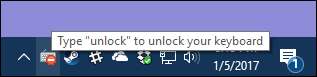
Hinweis: Auf einigen PCs, die wir unter Windows 10 getestet haben, kann es manchmal einige Sekunden dauern, bis Sie die Tastaturfunktion zurückgeben, wenn Sie Ihre Tastatur entsperren, während Benachrichtigungen aktiviert sind. Es wird jedoch zurückkehren.
So starten Sie Keyboard Locker beim Start von Windows
VERBUNDEN: Hinzufügen von Programmen, Dateien und Ordnern zum Systemstart in Windows
Es ist einfach genug, Keyboard Locker bei Bedarf auszuführen, aber Sie können es auch automatisch ausführen lassen, wenn Windows gestartet wird, indem Sie es dem Windows-Startordner hinzufügen. Schlagen Sie unseren Führer auf Hinzufügen von Programmen, Dateien und Ordnern zum Systemstart in Windows für die vollständige Anleitung.
Kurz gesagt, speichern Sie einfach Ihren AutoHotKey-Ordner, wo immer Sie möchten. Öffnen Sie das Dialogfeld "Ausführen", indem Sie Windows + R drücken, "Shell: Start" eingeben und dann auf "OK" klicken.
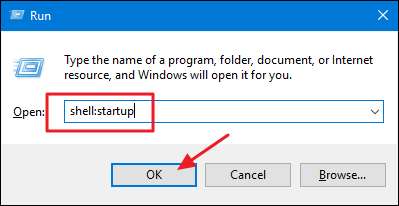
Erstellen Sie eine Verknüpfung zur Datei "KeyboardLocker.exe" oder "KeyboardLocker.ahk" (je nachdem, was Sie verwenden) im Windows-Startordner. Sie können dies tun, indem Sie die Datei mit der rechten Maustaste in den Startordner ziehen und "Verknüpfung hier erstellen" auswählen oder indem Sie mit der rechten Maustaste auf eine beliebige Stelle im Startordner klicken und im Kontextmenü "Neu"> "Verknüpfung" wählen. Sobald die Verknüpfung eingerichtet ist, wird Keyboard Locker automatisch ausgeführt, wenn Sie Windows starten.
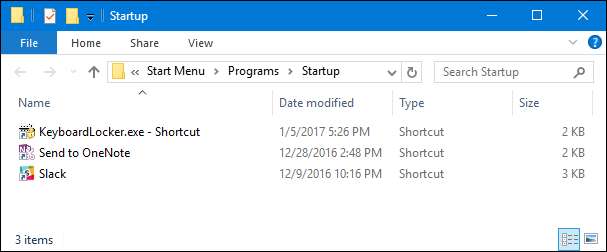
Keyboard Locker ist ein großartiges Dienstprogramm für diejenigen von uns mit neugierigen Kreaturen und neugierigen Säuglingen. Wenn Sie dieses Programm anders verwenden oder clevere Änderungen am Skript vornehmen, lassen Sie es uns in den Kommentaren wissen!
Bildnachweis: NOGRAN s.r.o. / Flickr







